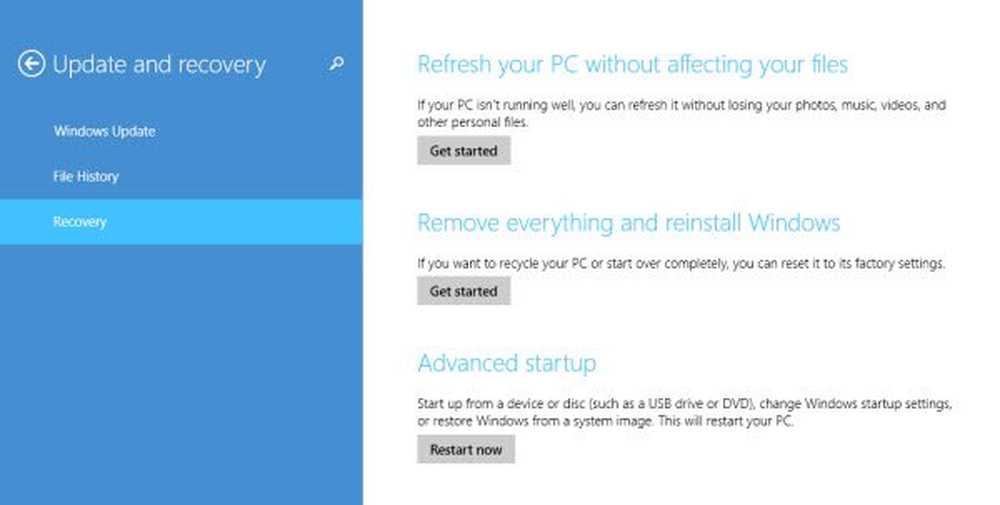Windows Tweaks și sfaturi de valoare îndoielnică

Există unele trucuri și sfaturi Windows care pot fi considerate, cel mult, ca având o valoare îndoielnică. Deși majoritatea nu provoacă mult rău, unele dintre ele pot afecta performanța. Unele dintre ele s-ar putea să fi lucrat cu versiuni mai vechi Windows, dar acum sunt redundante. Sincer vorbind, cel mai bun "tweak" este de a îmbunătăți performanța este de a arunca RAM la ea! Altfel, chiar și un lucru simplu, cum ar fi "reducerea start-up-urilor", va face multă diferență în performanță.
Dubioase Windows Tweaks & Sfaturi
Iată o listă cu unele trucuri sau sfaturi care nu au nici o valoare sau sunt de îndoială valoare.

Utilizați Registry Cleaner sau Optimizer pentru a face Windows să ruleze mai repede
Utilizarea unui program de curățare a registrilor sigur pentru a elimina intrările de registru orfane și de stânga, este bine. Dar nu vă așteptați ca Windows să ruleze mai repede. Dacă utilizați un Registry Cleaner pentru a accelera sistemul, este posibil să nu vă ajute cu adevărat. Dacă registrul dvs. ar fi fost corupt sau are o problemă, este puțin probabil ca utilizarea unui optimizator de registru să facă ca această problemă să dispară. Dacă încercați să eliminați junkul de registru rezidual; da, poate avea o utilizare proprie.
Nu mergeți orbește cu modificările pe care le recomandă unele optimizatoare cu 1 clic. Majoritatea acestor software-uri vă întreb în mod normal dacă doriți să efectuați optimizarea cu un singur clic sau dacă doriți să verificați fiecare sugestie înainte de ao accepta. Du-te pentru cea de-a doua opțiune și verificați fiecare dintre recomandări și numai dacă sunteți sigur ce face tweak-ul, ar trebui să permiteți schimbarea.
Hmm ... Sunt Cleaners Registrul bun sau rău.
Ștergeți fișierele Junk și faceți ca Windows să funcționeze mai bine
Ștergerea fișierelor junk în general, este o idee bună din punct de vedere al întreținerii bune a PC-ului și al păstrării casei. Dar unii oameni le place sa mearga la curatarea cu rafale cu mintea-set care imbunatatesc performanta. Tot ceea ce fac ei este eliberarea spatiului pe disc, deoarece performanta NTFS nu se degradeaza cu numere mai mari de fisiere. Windows nu va funcționa mai bine doar pentru că ați șters fișiere nedorite.
Curățați sau tweaking folderul Prefetch
De fiecare dată când curățați folderul Prefetch, întârziați încărcarea timpului de aplicare, data viitoare când le lansați. Numai după a doua oară când vă regăsiți timpul optim de încărcare a aplicației. Un singur fișier Prefetch este creat pentru fiecare aplicație. Windows curăță acest dosar la 128 de intrări, până la cele mai utilizate 32 de fișiere de prefetcher ale aplicației. În Windows Vista și mai târziu, acest dosar nu ocupă mai mult de aproximativ 50MB. Curățarea prefectului poate fi astfel interpretată ca o dez-optimizare temporară auto-provocată. De ce ai vrea să faci asta? Dezvoltatorii sistemului de gestionare a memoriei, în versiunile recente de Windows, au făcut o treabă bună și este cel mai bine să părăsiți singur Prefectul.
Citiți mai multe în dosarul Prefetch.
Dezactivarea anumitor servicii pentru a accelera Windows
Nu luați acest sfat la extreme, căci, de fapt, acest lucru ar putea să vă tulbura sistemul.
De exemplu, dezactivarea Task Scheduler-ului pentru a îmbunătăți performanța împiedică formarea sau actualizarea fișierului Prefetcher și Layout.ini, forțând, între altele,.
Nu ați oprit niciodată sistemul de restaurare a sistemului ... pentru că nu știți niciodată când vă poate salva ziua.
Dezactivarea serviciului de client DNS poate reduce performanța generală a computerului client și traficul de rețea pentru interogările DNS crește atunci când cache-ul de resolverizare DNS este dezactivat. Acest lucru reduce în mod eficient performanța Internet pentru site-urile pe care le-ați vizitat anterior și pune o încărcare inutilă pe serverul dvs. DNS al ISP-ului.
Acestea sunt doar câteva exemple. Deci, faceți referire la un Ghid de servicii precum Black Vipers, înainte de a vă decide să dezactivați Serviciile. Utilizatorii Windows 7, Windows Vista, Windows XP pot folosi gratuit software-ul SMART, un utilitar pentru optimizarea serviciilor Windows. Se bazează pe ghidul Vipers negru. Închiderea serviciilor fără discriminare este o rețetă sigură pentru necazuri.Întotdeauna descărcați DLL pentru a elibera memoria
Folosirea acestei modificări pe Windows XP / Vista / 7/8/10 nu are absolut nici un efect. Această cheie de registry nu mai este acceptată în toate sistemele de operare Windows 2000 post-2000.
ReadyBoost Tweak
Câteva moduri sugerate pe Internet despre cum să faceți compatibil USB ReadyBoost prin modificarea valorii Stare dispozitiv la 2, ReadSpeedKBs la 1000, WriteSpeedKBs la 1000 în cheia de registry HKEY_LOCAL_MACHINE / SOFTWARE / Microsoft / Windows-NT / CurrentVersion / EMDgmt
Dar folosirea unor astfel de metode nu face decât să protesteze Windows să creadă că o astfel de unitate USB este compatibilă cu ReadyBoost. Nu așteptați câștiguri de performanță în astfel de cazuri.
Tweak Solid State Drives pentru a îmbunătăți performanța
Actualizările SSD nu vor aduce îmbunătățiri de performanță în Windows 8/10. Cel mai bine este să lăsați valorile la valorile implicite.
Citiți despre Superfetch & Prefetch pentru SSD în Windows.
Procesați funcțiile în așteptare pentru a șterge memoria și a face PC-ul să funcționeze mai repede
Are Rundll32.exe advapi32.dll, ProcessIdleTasks foarte clar memorie? Nu chiar! Această comandă pune pur și simplu Windows într-o stare inactivă, permițându-i să efectueze sarcini pe care altfel nu le-ar face în mod normal în timp ce PC-ul este în uz
Citiți concepțiile greșite despre Rundll32.exe advapi32.dll, ProcessIdleTasks.
Dezactivați calitatea serviciului pentru a crește lățimea de bandă
QoS permite Windows să stabilească priorități pentru traficul său. În mod implicit, programele pot rezerva până la o lățime de bandă totală de 20% din viteza de bază a unui link pe computer. Sistemul de operare Windows își rezervă un procent fix din lățimea totală a Internetului pentru utilizarea QOS sau Quality of Service, cum ar fi actualizarea Windows, , etc. Însă dezactivarea QoS nu va duce la o creștere a lățimii de bandă a rețelei. Microsoft a clarificat deja mult timp despre acest lucru:
O sută la sută din lățimea de bandă a rețelei este disponibilă pentru a fi partajată de toate programele, cu excepția cazului în care un program solicită specific lățimea de bandă prioritară. Această lățime de bandă "rezervată" este încă disponibilă altor programe, cu excepția cazului în care programul solicitant trimite date. În mod implicit, programele pot rezerva până la o lățime de bandă totală de 20% din viteza de bază a legăturii pe fiecare interfață de pe un computer terminat. Dacă programul care rezervă lățimea de bandă nu trimite date suficiente pentru ao folosi, partea neutilizată a lățimii de bandă rezervată este disponibilă pentru alte fluxuri de date de pe aceeași gazdă.
Citiți mai multe despre cum să configurați și să limitați setarea de bandă rezervată în Windows utilizând Politica de grup.
RAM sau Optimizatoare de memorie
Optimizatorii de memorie pretinde că eliberează memoria care nu este utilizată sau este folosită în mod inutil de procesele în așteptare. Optimizatorii de memorie transferă datele de memorie ale computerului în memoria virtuală sau în fișierul Page și astfel îi înșeală pe utilizatori să creadă că au eliberat memoria calculatorului. Este posibil să fi observat că, de fapt, computerul dvs. pare să nu răspundă după ce ați folosit un anumit instrument RAM. Utilizarea optimizatorilor de memorie poate degrada performanța.
Deci, atunci ... Optimizatorii de memorie funcționează?
Reduceți timpul de boot Windows cu Boot avansat
Această modificare vă recomandă să deschideți fila msconfig> fila Avansat> buton Avansat și să modificați numărul procesoarelor la 2 sau 4, în loc de 1. Acest lucru nu face nici o diferență și totul depinde de configurația sistemului dvs..
Știți despre orice trucuri sau sfaturi pe care le considerați ca fiind rele sau îndoielnice? Vă rugăm să împărtășiți aici pentru beneficiul altora.
Dacă sunteți un entuziast tweak, poate doriți să citiți această postare despre cum să faceți Windows Startup, Run, Shutdown Faster.
Mesaj actualizat și portat din WinVistaClub